We use cookies, including cookies from third parties, to enhance your user experience and the effectiveness of our marketing activities. These cookies are performance, analytics and advertising cookies, please see our Privacy and Cookie policy for further information. If you agree to all of our cookies select “Accept all” or select “Cookie Settings” to see which cookies we use and choose which ones you would like to accept.
Aprenda a instalar o Windows 11: o sistema operativo que o coloca em primeiro lugar
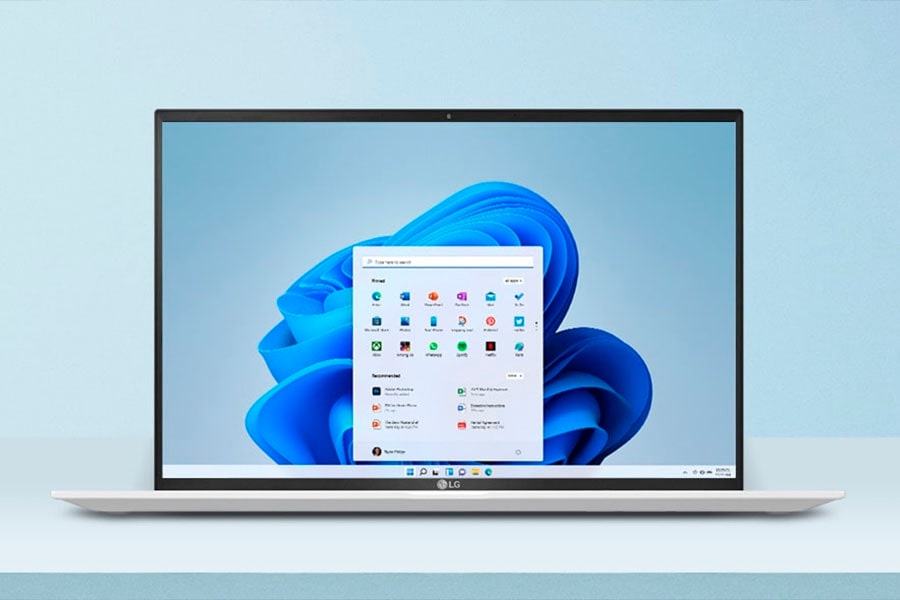
O Windows 11 adapta-se às suas necessidades diárias. Descubra as vantagens do novo sistema operativo e como o instalar.
Lançado em outubro de 2021, o Windows 11 vai chegando aos poucos a quase todos os PCs no mercado. A instalação do Windows 11 é gratuita e muito simples de realizar. Mas para tal, o seu computador precisa de ser compatível com este novo sistema operativo. Antes de passarmos aos passos para a instalar o Windows 11, conheça as vantagens desta nova versão.
Windows 11: um design minimalista, para máximo desempenho
O Windows 11 tem todo o poder e segurança do Windows 10 com uma aparência redesenhada e atualizada. Também inclui novas ferramentas e aplicações. Tudo isso para lhe trazer uma experiência refrescante para o seu PC.
A nível de design, o Windows 11 destaca-se pela sensação de leveza, interface mais minimalista e “clean” e uma grande aposta na transparência dos menus. Uma das grandes novidades, por exemplo, é o posicionamento do Menu Iniciar no centro da barra de tarefas.
Este design simples e intuitivo esconde um vasto leque de ferramentas e aplicações. No Windows 11 pode personalizar o seu menu Iniciar com inúmeros widgets a gosto, da mesma forma que faz no seu smartphone, para ver o estado do tempo, o calendário ou as mensagens. Mais: muitas das aplicações para Android também podem ser utilizadas neste sistema.
Há uma nova ferramenta de reprodução para todos os tipos de formatos de media, uma aplicação para printscreens avançada,
O novo sistema operativo traz ainda uma funcionalidade especialmente indicada para produtividade no trabalho e multitasking: uma nova e mais fácil forma de organizar as janelas no ecrã, o Snap Layout. Se planeia ligar o computador a um ecrã, terá a vida facilitada com este sistema: memoriza as localizações das janelas no monitor conectado e minimiza-as quando desliga.
Para gamers, as novidades vão ainda mais longe. Com o Game Pass (com um custo adicional) é possível ter acesso rápido a centenas de jogos. Além desta novidade, destaque para o recurso Auto HDR que promete melhorar a qualidade gráfica em jogos e hardware suportado.
O Windows 11 traz outra grande novidade, mas mais discreta: está ainda mais seguro, principalmente contra Malware.
Como instalar o Windows 11
A instalação do Windows 11 a partir do Windows 10 é muito simples e são necessários apenas alguns passos para tratar de tudo.
1. Verifique a compatibilidade do seu PC com o Windows 11
Na barra de pesquisa do Windows 10, escreva “verificação” e de imediato verá surgir a aplicação “Verificação do Estado de Funcionamento do PC“. Abra essa app e logo no início tem a possibilidade de verificar se o seu PC é compatível com o Windows 11. Basta clicar em “Verificar agora”. De imediato a app dir-lhe-á se o seu PC é compatível com o novo sistema operativo da Microsoft.

Na imagem acima, poderá ver um resultado positivo de compatibilidade com o Windows 11. Se, depois, desejar ver como é que o seu PC reagirá aos requisitos do Windows 11, basta clicar em “Ver todos os resultados”.
2. O meu PC é compatível com o Windows 11. E agora?
O upgrade para o Windows 11 será feito de forma contínua ao longo de 2022. Se o upgrade estiver imediatamente disponível, é só fazer o download e seguir os passos mais à frente. Se o upgrade ainda não estiver disponível, terá que aguardar. Assim que a atualização esteja disponível, receberá uma notificação do Windows no seu PC. Certifique-se de ter sempre o Windows Update ligado.
3. Chegou a hora do upgrade. Primeiro, faça uma cópia de segurança dos seus ficheiros
Por norma, todos os seus ficheiros ficam seguros e intactos quando atualiza o sistema operativo de uma versão antiga para a mais recente. Mas, por motivos de segurança, é sempre aconselhável realizar uma cópia de segurança antes de instalar o Windows 11. Guarde os seus dados num disco externo ou na cloud.
4. Instale o Windows 11 e faça a configuração
Este é o passo mais simples. Basta seguir as instruções que lhe surgirão no ecrã para instalar o Windows 11. Se está num portátil, certifique-se que está ligado à corrente, uma vez que este upgrade demora mais tempo do que os upgrades normais.Assim que o Windows 11 estiver instalado, basta seguir os passos simples que surgirão no ecrã para configurar e personalizar o seu novo sistema operativo.
E se não gostar do Windows 11?
Depois de instalar o Windows 11 tem dez dias para inverter a operação. Ou seja, pode voltar ao Windows 10 num período de dez dias. Todavia, neste cenário, precisará mesmo de fazer uma cópia de segurança dos seus ficheiros, uma vez que esta reversão do Windows obriga a isso. Caso contrário, serão perdidos ao voltar para o Windows 10.
Os novos portáteis ultraleves LG Gram já vêm com o Windows 11 de origem
A forma mais simples de instalar o Windows 11? É nem ter de o fazer. Para isso, faça um upgrade total ao seu portátil. Conheça os novos LG Gram: os portáteis ultraleves mais poderosos de sempre e que já vêm com o Windows 11 instalado.
Saiba mais sobre os 4 novos portáteis ultraleves da LG aqui.
Life's Good!






